SolidWorks当中有一个非常不错的功能,那就是我们装配好的装配体,可以修改其中的某个零部件,如果零部件相似,那么零部件的配合都可以更换过来,非常的使用,我们看下下面的技巧:
在进行方案型产品设计的时候,需要我们对不同配置的零件或者装配体进行更换,但是更换会导致此前的装配关系被打乱,需要重新装配来保证模型正确性,这增加了不少工作量。
其实对于那些主要参照关系一致的零件,我们可以使用替换零部件来将零件进行快速的更换,而且可以保留原始的装配关系。
比如上述两个零件,蓝色零件是已经被方案1确认的零件,在装配体中已经拥有了完整的父子关系和结构,在设计中因为客户要求的变更,我们需要将蓝色零件变成方案2,这时候我们需要使用[替换]功能。
首先是打开蓝色零件所在的装配体(方案1),鼠标单击选中蓝色零件,在[文件]中选择[替换]功能。
弹出窗口中,选择要替换的零件位置,点击确定。
显示配合替换正常后,点击确定即可,然后我们可以看到蓝色零件已经被替换成红色零件。
替换前:
替换后:



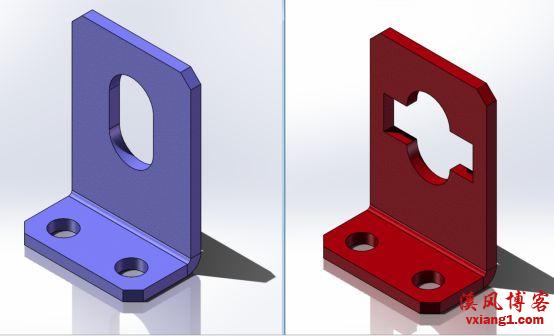
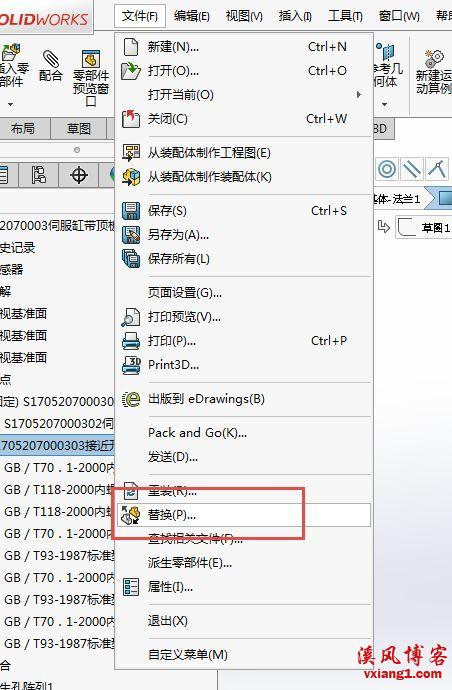
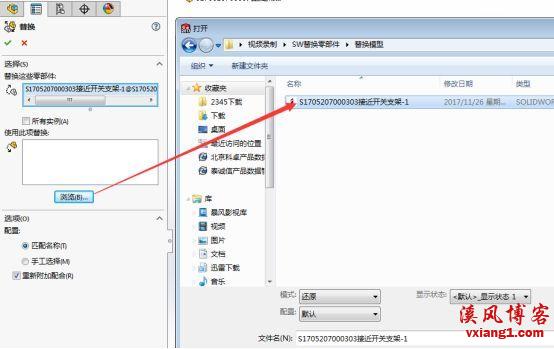













还没有评论,来说两句吧...